同じ形をコピーして影にすることで、画像のイメージをぐっと変えることができる場合があります。汎用性高く役に立つテクニックです。
影の作り方
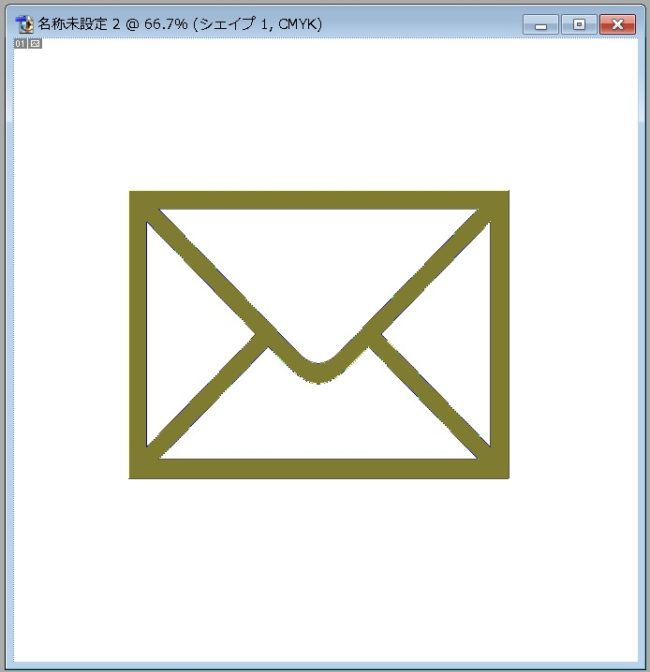
まずは画像や図形を用意します。
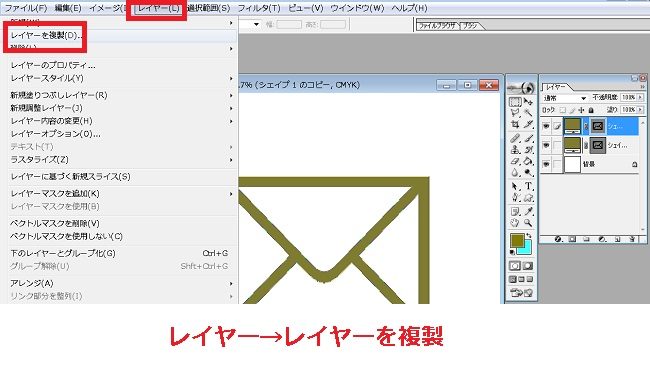
画像のレイヤーを選択した状態でレイヤー→レイヤーを複製をクリックして、影用のレイヤーを作ります。
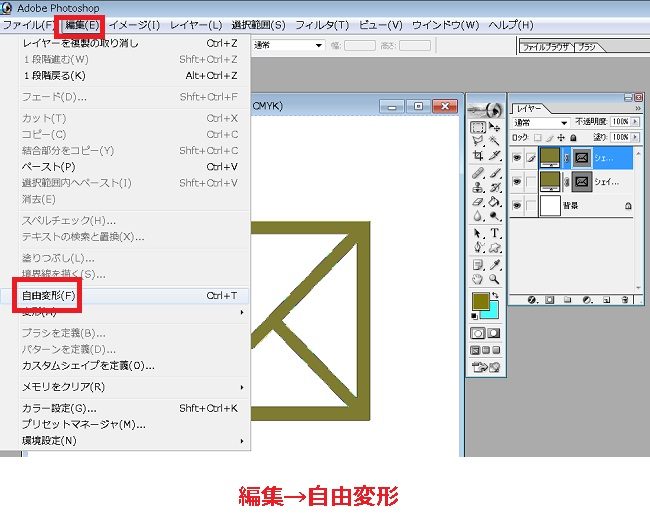
さらに編集→自由編集へと進みます。
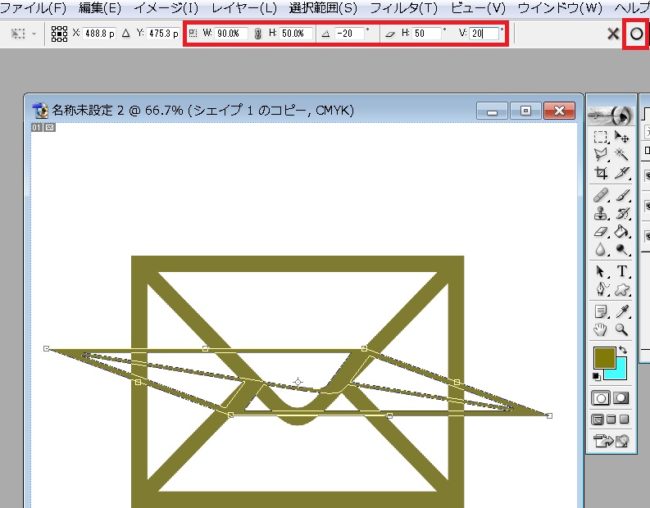
画像を倒して表示したいのでH(height)は半分より下、歪めた時に横幅が元画像より大きくなることがあるので、w(width)は少し狭くしておきます(あとで調節可)。回転(△)、水平方向の歪み(H)、垂直方向の歪み(V)を調節して画像の形を調節していきます(ここではそれぞれ-20,50,20)。Hをマイナスにすると右方向に倒れます。
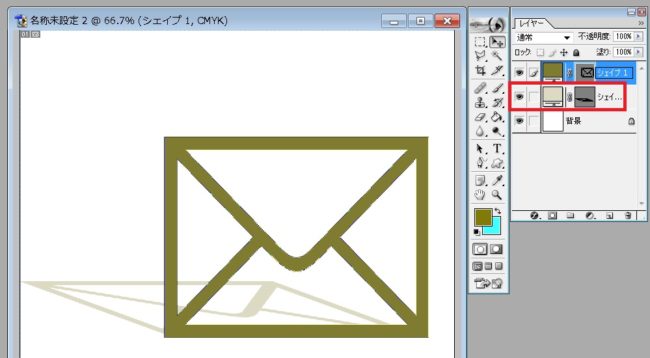
画像の色と位置を調節し、レイヤーを背面に移動します。

Photoshopの使い方、ツール、テクニック逆引きリファレンス
イラストレーターと並んでエンジニア業界でも突出して人気の高い、Adobe社の画像編集・作成ソフト、Photoshop関連記事のまとめとなります。毎回変な絵を使ってますが、大体マウスでがんばって描いてます。





















コメント